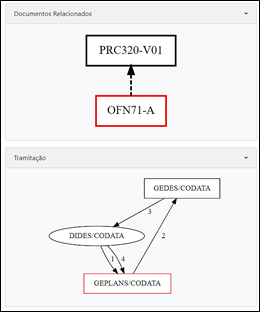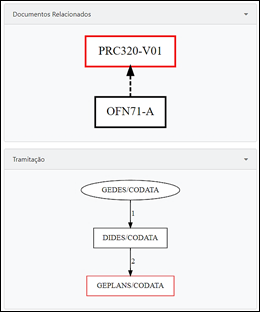4.3 Apensar
PBdoc V2
Ícone:![]()
Apensar um documento no PBdoc remete em associar um documento digital a outro (expediente ou processo administrativo) fazendo com que os documentos “caminhem” juntos durante suas tramitações até o momento de seus Arquivamentos.
 A ferramenta APENSAR só estará disponível após ASSINAR o documento.
A ferramenta APENSAR só estará disponível após ASSINAR o documento.
Vamos exemplificar os procedimentos a partir do modelo de expediente: Ofício Externo
1) Selecione um documento em sua mesa virtual.
2) Clique em Assinar o documento e siga com os procedimentos de assinatura.
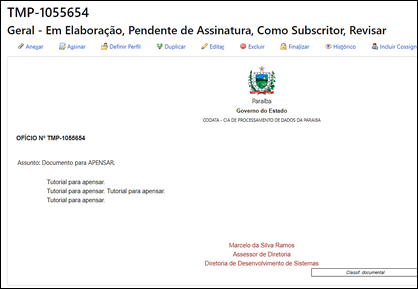
Perceba que a ferramenta ![]() ficou visível no menu de Ferramentas do Sistema.
ficou visível no menu de Ferramentas do Sistema.
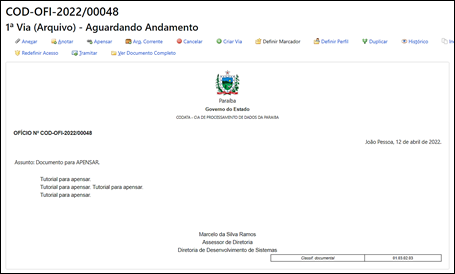
3) Clique em Apensar
Abrirá uma janela onde o usuário irá escolher o Documento Mestre a ser apensado ao que está sendo utilizado.
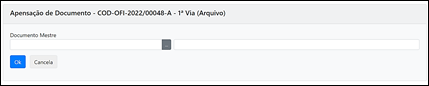
Ao clicar nos  a busca pode ser feita em uma tela parecida com a de Pesquisa Avançada. Utilize o botão
a busca pode ser feita em uma tela parecida com a de Pesquisa Avançada. Utilize o botão para buscar o documento a ser apensado.
para buscar o documento a ser apensado.
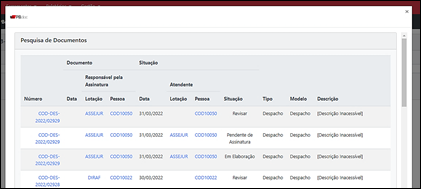
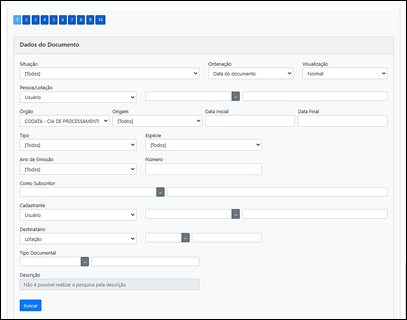
Caso o usuário saiba corretamente a descrição do documento, também é possível escolher o documento, uma vez já copiado a descrição em outra tela e colando (Ctrl + V) no campo Documento Mestre e apertar a tecla TAB em seu teclado.

Após selecionar o documento a apensar clique em 
 Não será possível apensar um documento que esteja em outra lotação. Tramita o documento a apensar para a mesma lotação para seguir os procedimentos.
Não será possível apensar um documento que esteja em outra lotação. Tramita o documento a apensar para a mesma lotação para seguir os procedimentos.
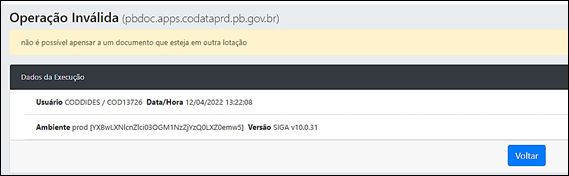
Perceba que o documento apensado aparece no quadro de monitoramento: Documentos Relacionados.
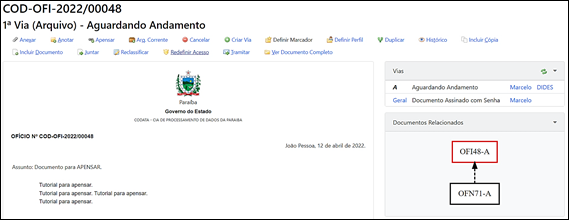
Ao clicar no documento apensado, o PBdoc mostra a visualização dele deixando marcado em vermelho sempre a caixa de texto ao qual o sistema está visualizado.
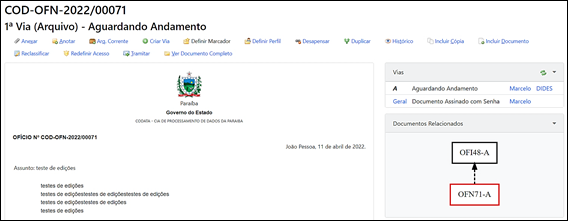
 As movimentações de Apensação podem ser visualizadas clicando em Histórico.
As movimentações de Apensação podem ser visualizadas clicando em Histórico.
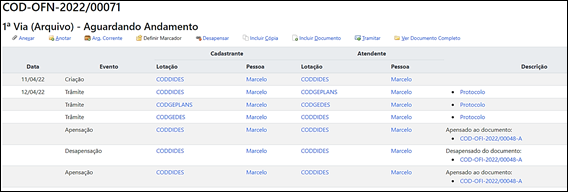
Outro exemplo com o modelo de expediente: Processo Administrativo Genérico.
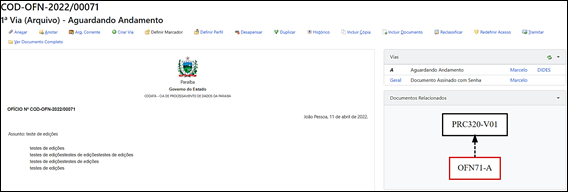
O processo administrativo genérico foi apensado ao Ofício Externo.
Perceba que o PBdoc preserva o histórico de tramitações dos documentos antes da Apensação!
No quadro de Documentos Relacionados ao clicar na caixa de texto (marcado em vermelho) do Ofício Externo, observe que o documento foi criado em um órgão (DIDES/CODATA) e foi tramitado para mais dois órgãos (GEPLANS/CODATA e GEDES/CODATA) retornando ao órgão de origem em uma 3ª tramitação (DIDES/CODATA)!
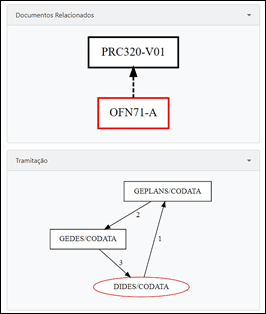
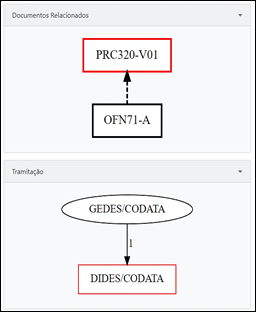
O mesmo acontece quando marcamos a caixa de texto do Processo Administrativo. O PBdoc preserva a história dos documentos antes da Apensação e continua a partir desse ponto a “caminharem” juntos.
Por exemplo, ao tramitar o Processo Administrativo da DIDES para a GEPLANS, um novo quadro de tramitação se mostra em comum para os dois documentos.